1 Jul 13, 02:29 AM
ေနေဇာ္: အကို႔Blogမွာ ေရးထားသလို (ဝင္းဒိုးေလာက္ဒါမ်ား) လို Photoshop မွာ ျမန္မာစာလံုးအလွေတြနဲ႔ ေရးတာ ေရးလို႔မရလို႔ ဘယ္လိုေရးရလဲဆိုတာ ေျပာျပေပးပါ ခင္ဗ်။ ေလးစားလွ်က္။
2 Jul 13, 02:48 AM
ႏိုင္ႏိုင္: ကိုလြင္ေရ ကိုေနေဇာ္ေျပာသလို ဒ နဲ႔ ဓ စာလံုးေတြ ေရးလုိ႔မရပါ။ စာလံုးအလွေတြနဲ႔ ေရးနည္းေလး တင္ေပးပါခင္ဗ်ာ။ ေက်းဇူးတင္ပါတယ္။
အရင္တုန္းကလည္း ဒီလို ေရးနည္းကို ေမးခဲ့ဖူးတဲ့ သူေတြရွိခဲ့ပါတယ္..။ အေၾကာင္းအမ်ိဳးမ်ိဳးေၾကာင့္ပဲ ပိုစ့္မတင္ျဖစ္ခဲ့ပါ..။ ဒီေန႔ေတာ့ ဒီလိုလုပ္နည္းကို ေနာက္ထပ္ေမးတဲ့သူမ်ားနဲ႔ တိုက္ဆိုင္လာလို႔ ဒီလိုေရးနည္းကို ပုိစ့္တခုအေနနဲ႔ တင္ေပးလိုက္ပါတယ္..။
ေနေဇာ္: အကို႔Blogမွာ ေရးထားသလို (ဝင္းဒိုးေလာက္ဒါမ်ား) လို Photoshop မွာ ျမန္မာစာလံုးအလွေတြနဲ႔ ေရးတာ ေရးလို႔မရလို႔ ဘယ္လိုေရးရလဲဆိုတာ ေျပာျပေပးပါ ခင္ဗ်။ ေလးစားလွ်က္။
2 Jul 13, 02:48 AM
ႏိုင္ႏိုင္: ကိုလြင္ေရ ကိုေနေဇာ္ေျပာသလို ဒ နဲ႔ ဓ စာလံုးေတြ ေရးလုိ႔မရပါ။ စာလံုးအလွေတြနဲ႔ ေရးနည္းေလး တင္ေပးပါခင္ဗ်ာ။ ေက်းဇူးတင္ပါတယ္။
အရင္တုန္းကလည္း ဒီလို ေရးနည္းကို ေမးခဲ့ဖူးတဲ့ သူေတြရွိခဲ့ပါတယ္..။ အေၾကာင္းအမ်ိဳးမ်ိဳးေၾကာင့္ပဲ ပိုစ့္မတင္ျဖစ္ခဲ့ပါ..။ ဒီေန႔ေတာ့ ဒီလိုလုပ္နည္းကို ေနာက္ထပ္ေမးတဲ့သူမ်ားနဲ႔ တိုက္ဆိုင္လာလို႔ ဒီလိုေရးနည္းကို ပုိစ့္တခုအေနနဲ႔ တင္ေပးလိုက္ပါတယ္..။
ေဇာ္ဂ်ီေဖါင့္နဲ႔ဆိုရင္ ေရးရတာ အဆင္ေျပေပမယ့္ တျခား ျမန္မာစာေဖါင့္အလွေတြနဲ႔ ဆိုရင္ေတာ့ စာရိုက္တဲ့ လက္ကြက္တူေပမယ့္ "ဒ" ၊ "ဓ" နဲ႔ ႏွစ္ထပ္စာလံုးေတြကို ေရးဖို႔ အဆင္မေျပပါဘူး..။ ဒီပိုစ့္မွာေတာ့ ဒီလို ေရးလို႔ရေအာင္ ေအာက္မွာ ပံုေလးေတြနဲ႔ တဆင့္ခ်င္းစီ ရွင္းျပေပးထားပါတယ္..။ ဒီပိုစ့္အတြက္ ပံုေတြကို မေန႔ကတည္းက ရိုက္ယူထားျပီးသားပါ..။ အခ်ိန္မရေတာ့လို႔ ဒီေန႔မွ တင္ေပးျဖစ္ပါတယ္..။
ဒီပိုစ့္အတြက္ အသံုးျပဳထားတဲ့ Photoshop ကေတာ့ CS6 ပါ..။ အရင္လေတြက တင္ေပးခဲ့ျပီးပါျပီ..။ Photoshop CS6 လိုေနတဲ့ သူမ်ားအတြက္ပါ.. ဒီပိုစ့္ကေန ဝင္ေရာက္ေဒါင္းယူလို႔ ရေအာင္ ေအာက္မွာ အဲ့ဒီပိုစ့္ကို လင့္ျပန္ခ်ိတ္ေပးထားပါတယ္..။ ဒီလိုလုပ္နည္းကို မသိေသးတဲ့ သူမ်ားကေတာ့ ေအာက္မွာ ပံုေလးေတြနဲ႔ ဆက္ၾကည့္လိုက္ပါဗ်ာ..။
ေအာက္ကပံုေလးေတြကေတာ့ က်ေနာ့္ သူငယ္ခ်င္း တစ္ေယာက္ျဖစ္သလို ျဖစ္ေနမွာ စိုးလို႔ ျပေပးလိုက္တာပါ..။ Photoshop CS6 Portable.paf ဖိုင္ကို ဖိုင္ျဖည္တဲ့အခါမွာ အဲ့ဒီပိုစ့္မွာလည္း ပံုေလးေတြနဲ႔ အသံုးျပဳလို႔ ရေအာင္ ျပေပးထားခဲ့ျပီးသားပါ..။ ဖိုင္ျဖည္ခ်တဲ့အခါမွာ ဖိုင္တခုဖန္တီးျပီးမွ အ့ဲဒီဖိုင္ထဲကို ဝင္ေအာင္ ကလစ္ျပီး Extract ႏွိပ္ေပးရမွာပါ..။ က်ေနာ့္သူငယ္ခ်င္းကေတာ့ အဲ့ဒီအဆင့္မွာတင္ တစ္ေနျပီး သံုးလို႔မရဘူးေျပာလာလို႔ ဒီပိုစ့္မွာ ဒီလို ပံုေလးေတြနဲ႔ ျပန္ျပေပးလိုက္တာပါ..။ အဲ့ဒီပိုစ့္မွာ တင္ေပးထားတဲ့ Portable Photoshop CS6 နဲ႔ ျမန္မာစာေဖါင့္ အလွစာလံုးေတြကို ဒီပိုစ့္တင္တဲ့အခ်ိန္ထိ ေဒါင္းယူလို႔ ရေနတုန္းပါ..။ အဲ့ဒီပိုစ့္ေတြကို က်ေနာ္ျပန္စမ္းဖြင့္ျပီး ေဒါင္းယူၾကည့္ျပီးပါျပီ..။
Portable CS6 ကို ေအာက္ကပံုအတိုင္း ဖိုင္တခုဖြင့္ျပီး အဲ့ဒီဖိုင္ထဲကို ဖိုင္ျဖည္ခ်ေပးလိုက္ရင္ အသံုးျပဳလို႔ ရသြားပါျပီ..။
အေပၚကပံုအတိုင္း Photoshop ပံုေလးကို ၂ခ်က္ေတာက္ဖြင့္လိုက္ရင္ ေအာက္ကပံုအတိုင္း 3D တူးေလးပါတဲ့ Portable Photoshop CS6 ကို အသံုးျပဳလို႔ ရသြားပါျပီ..။
ဒါကေတာ့ အရင္ဆံုး စာေရးဖို႔ စာရြက္တရြက္ယူတာပါ..။
စာရြက္ယူျပီးရင္ေတာ့ ေအာက္ကပံုအတိုင္း T တူးေလးကို ကလစ္ျပီး မိမိတို႔ အသံုးျပဳလိုတဲ့ ေဖါင့္ကို ေရြးယူျပီး စာေရးပါ..။ ေအာက္ကပံုမွာ ျပထားတာကေတာ့ ျမန္မာစာလံုးအလွေလးေတြနဲ႔ "ဒ" ၊ "ဓ" နဲ႔ ႏွစ္ထပ္စာလံုးေတြကို ေရးတတ္ေအာင္ ျပေပးသြားမွာ ျဖစ္ပါတယ္..။
က်ေနာ္ Photoshop မွာ "ဒ" "ဓ" စာလံုးေတြေရးလို႔ရဖို႔အတြက္ ေအာက္ကပံုအတိုင္း ဝင္းဒိုး Start >> All Programs >> Accessories >> System Tools >> Character Map တူးေလးကို ကလစ္ျပီး ဖြင့္လိုက္ပါ..။
Character Map တူးေလး ေပၚလာရင္ Photoshop မွာ မိမိတို႔ အသံုးျပဳေနတဲ့ ေဖါင့္နဲ႔ တူတဲ့ေဖါင့္ကို ေအာက္ကပံုမွာ ျပထားတဲ့အတိုင္း ေရြးယူပါ..။ ျပီးရင္ေတာ့ ေအာက္ကပံုေတြမွာ ျပထားတဲ့အတိုင္း "ဒ" "ဓ" နဲ႔ တျခားစာလံုးေတြကို တခုခ်င္းစီ ကလစ္ျပီး Select >> Copy နဲ႔ ယူရမွာ ျဖစ္ပါတယ္..။
copy ယူျပီးတဲ့ စာလံုးေတြကို Photoshop မွာ ေအာက္ကပံုအတိုင္း paste နဲ႔ ထည့္လုိက္ရင္ မိမိတို႔ လိုအပ္တဲ့ စာလံုးေတြကို ရရွိမွာ ျဖစ္ပါတယ္..။
အေပၚပံုအတိုင္း "ဒ" စာလံုး ေပၚလာပါျပီ..။ ေအာက္ကပံုကေတာ့ တျခား စာလံုးေတြနဲ႔ ႏွစ္ထပ္ေရးရမယ့္ စာလံုးေတြကို ဒီနည္းနဲ႔ ေရးျပထားတာပါ..။ မိမိတို႔ အသံုးျပဳထားတဲ့ ေဖါင့္နဲ႔ တူတဲ့ ေဖါင့္ကိုပဲ ခ်ိန္ယူရမွာျဖစ္ျပီး.. လိုအပ္တဲ့ စာလံုးေတြ အားလံုးကို ဒီ Character Map ထဲကေနပဲ တလံုးစီ ထုတ္ယူမွ ရမွာျဖစ္ပါတယ္..။
စိတ္ၾကိဳက္ေရးျပီးလို႔ သိမ္းရင္ေတာ့ အရင္တုန္းက ပိုစ့္ေတြအတိုင္းပဲ File >> Save as ကေနပဲ သိမ္းရမွာ ျဖစ္ပါတယ္..။ ေအာက္ကပံုေတြကေတာ့ Character Map ထဲမွာ က်ေနာ္ လိုအပ္လို႔ လိုက္ရွာထားတဲ့ စာလံုးေတြကို ေဖၚျပေပးထားတာပါ..။ ဆိုလိုတာက မိမိတို႔ အတြက္ လိုအပ္တဲ့ စာလံုးေတြနဲ႔ ႏွစ္ထပ္စာလံုးေတြကို ဒီလိုပဲ ေဖါင့္တူတာကေန စာလံုးေတြ တခုခ်င္းစီ လိုက္ရွာယူရတာပါ..။
ဒါဆိုရင္ေတာ့ Character Map ထဲကေန Photoshop နဲ႔ Pagemaker တို႔အတြက္ စာလံုးအလွေတြကို ရွာထုတ္ယူသံုးတတ္သြားပါျပီ..။ အားလံုးပဲ လုပ္တတ္ကိုင္တတ္၍ အဆင္ေျပၾကပါေစ..။




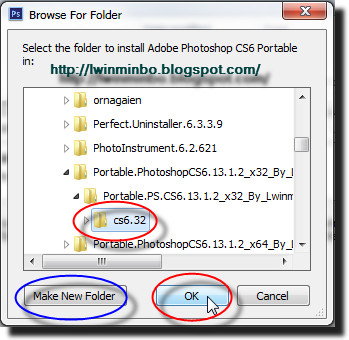






















psd file နွင့္ တင္လိုက္ရင္ ျပီး....
ReplyDeletepage maker နဲ႔ microsoft မွာ alt+number တဲြမရလို့ဗ် ေျဖရွင္းနည္းရွိရင္ကူညီပါဗ်ာ alt +0161 လို့ေရးရင္ဘာမွမေပၚဘူး စိတ္ညစ္ေနတယ္ဗ်ာ ကူညီပါ
ReplyDelete